優啟通U盤安裝原版Win xp系統教程
阿新 • • 發佈:2018-12-05
您安裝系統還在用原始的U盤嗎?那麼您就OUT啦!現在大部分的使用者安裝系統都是使用的U盤啟動盤。因為用U盤啟動盤安裝系統方便、快捷。那麼您知道如何使用優啟通U盤啟動盤安裝原版Win xp系統嗎?那麼今天小編將帶來學習如何使用優啟通U盤啟動盤安裝原版Win xp系統。
準備工作:
1.一個能正常使用的U盤,到優啟通官網下載優啟通U盤製作工具,將U盤製作成U盤啟動盤;
2.下載原版xp系統映象到電腦本地磁碟,並複製到製作好的U盤啟動盤內
(可自行在網上搜索下載)
3.xp金鑰(可在網上搜索)
優啟通U盤啟動盤安裝原版Win xp系統操作方法:
第一步:重啟電腦,當開機畫面出來時,連續按“快捷鍵”,隨後會彈出一個視窗,如圖,我們要找到並按上下方向鍵“↑↓”選擇到u盤(一般我們選擇的時候可以看下其中一個選項是有關USB或者您u盤的品牌的英文名稱,那便是我們的u盤了),然後按回車鍵進入優啟通主選單介面:
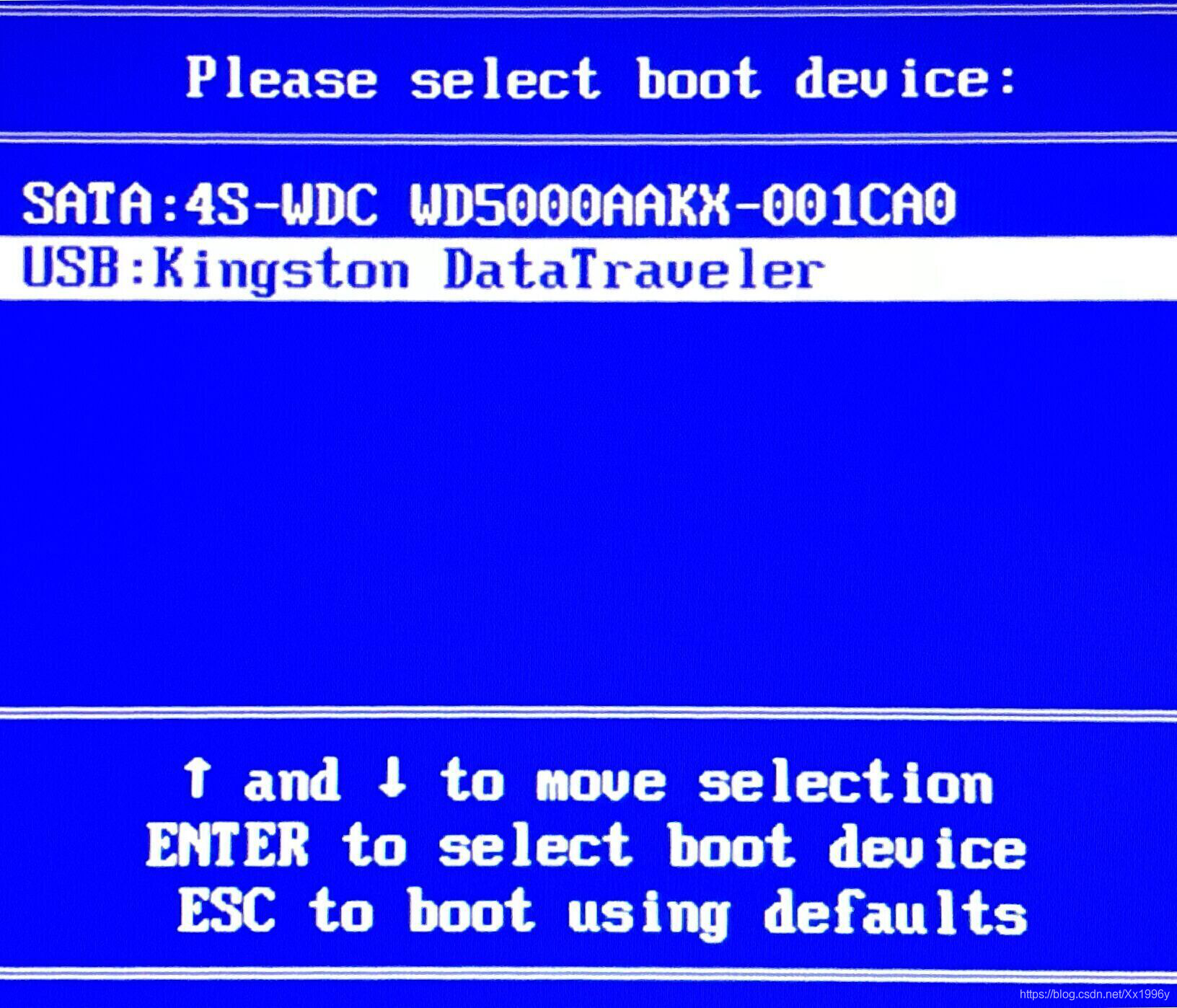
選擇【02】執行優啟通win8 PE(超強相容):
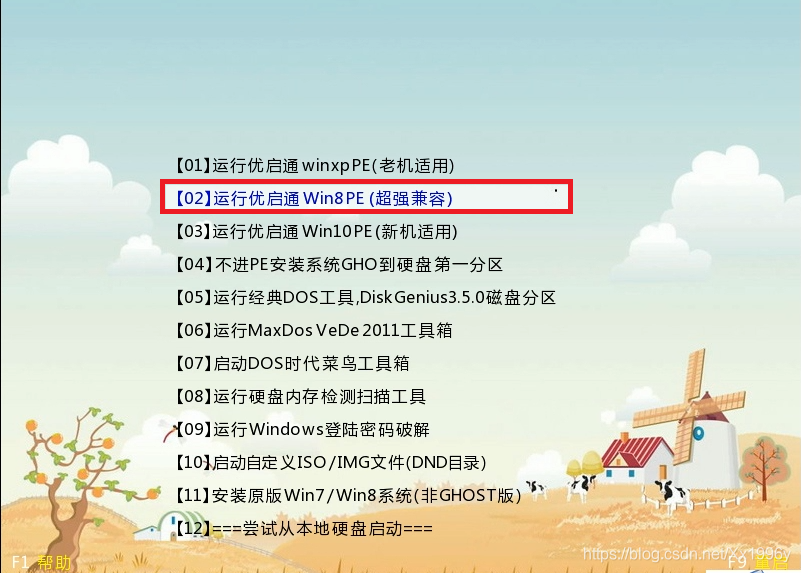
第二步:進入PE系統後,雙擊桌面上的“虛擬磁碟”圖示(virtual drive manager),選擇裝載,會跳出一個“裝載虛擬磁碟”,點選瀏覽並載入我們之前放在u盤的winxp系統映象檔案.iso,點選確定:
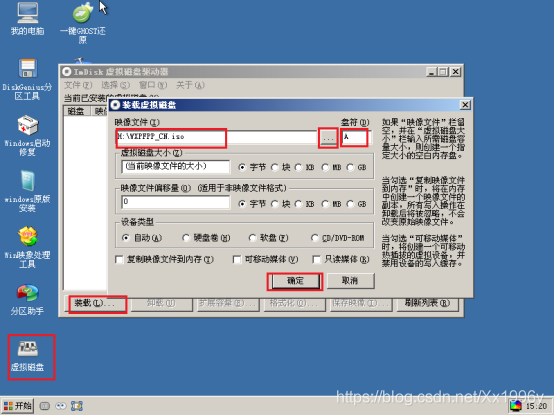
)
我們就可以看到裝載的虛擬磁碟,接下來縮小視窗進行下一步操作:
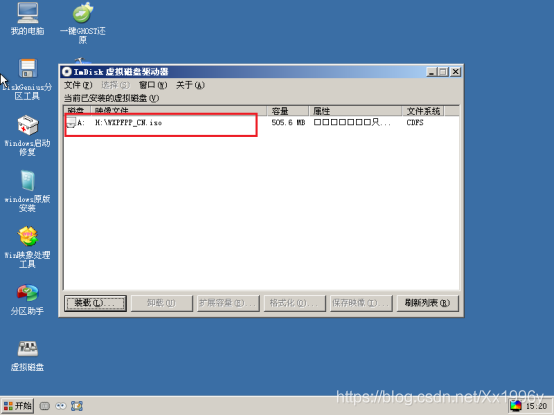
第三步:現在,我們在桌面上找到並雙擊開啟“Windows原版安裝”工具,開啟後選擇安裝系統型別為“Windows 2000/xp/2003”,再點選“選擇”按鈕,單擊“選擇”按鈕後將會彈出一個選擇磁碟的視窗,我們此時選擇到剛才我們載入到的虛擬磁碟(A:),選擇引導驅動器和安裝磁碟的位置均選擇C:盤,點選開始安裝:
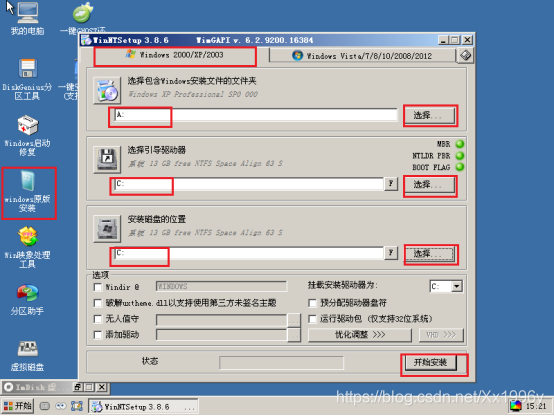
安裝完成後重啟電腦:
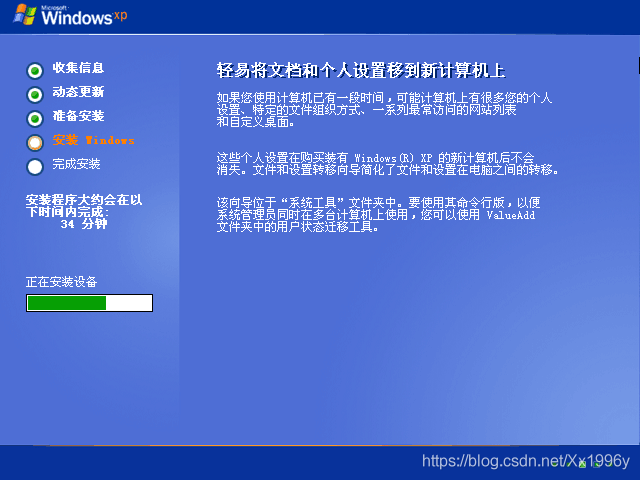
後面將系統安裝操作交還給Win系統自動安裝,有需要按相應指示操作即可:
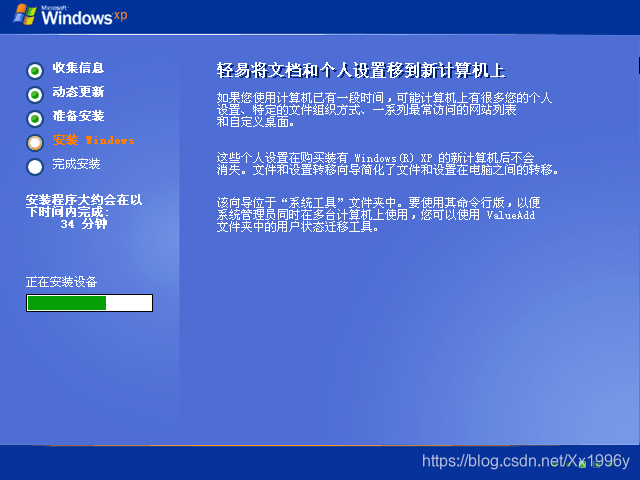
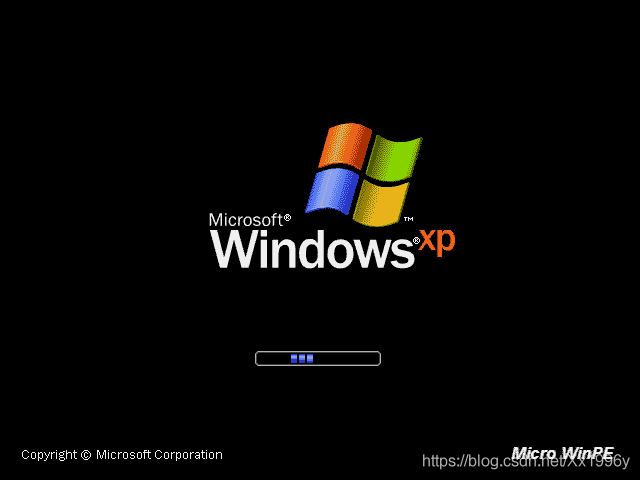
以上就是用優啟通U盤啟動盤安裝原版winxp的詳細步驟啦!您學會了嗎?如果您對電腦方面的知識感興趣的話,請持續關注優啟通官網哦~
